Wie man eine Facebook-Story erstellt

Facebook-Geschichten machen viel Spaß. Hier erfahren Sie, wie Sie eine Story auf Ihrem Android-Gerät und Computer erstellen können.

Hier ist, was Sie brauchen, um Dell Mobile Connect (DMC) auf jedem Windows 10-PC zu installieren.
1. Aktivieren Sie den Entwicklermodus auf Ihrem Windows 10-PC.
2. Installieren Sie das Dell Mobile Connect-Treiberupdate von der Dell-Website.
3. Installieren Sie Dell Mobile Connect aus dem Microsoft Store.
4. Stellen Sie mithilfe der Dell Mobile Connect-App auf Ihrem Android- oder iOS-Telefon die Verbindung mit Ihrem Windows 10-PC her
Dell Mobile Connect ist eine Alternative zu Microsofts Your Phone. Dell Mobile Connect funktioniert genauso wie Ihr Telefon; Sie können Ihr Android- oder iOS-Telefon über Bluetooth mit Ihrem Windows 10-PC verbinden. Zuvor war Dell Mobile Connect eine exklusive Funktion auf Dell PCs. Es gibt jedoch eine Möglichkeit, Dell Mobile Connect auf jedem Windows 10-PC zu installieren. Hier sehen Sie, was Sie für den Anfang benötigen.
Zunächst müssen Sie sicherstellen, dass Ihre Windows 10-Einstellungen die Installation von Dell Mobile Connect ermöglichen. Hier ist, was Sie tun müssen, um loszulegen. Gehen Sie zu Einstellungen > Update & Sicherheit > Für Entwickler .
Von hier aus finden Sie drei Optionen zum Installieren von Apps.
Microsoft Store-Apps – ermöglichen Ihnen nur die Installation von Apps speziell aus dem Microsoft Store. Sie werden daran gehindert, Apps von Websites zu installieren.
Sideload-Apps – Installieren Sie Apps aus bekannten Quellen, denen Sie vertrauen, um Apps von Drittanbietern zu installieren.
Entwicklermodus - Installieren Sie jede App aus einer beliebigen Quelle.
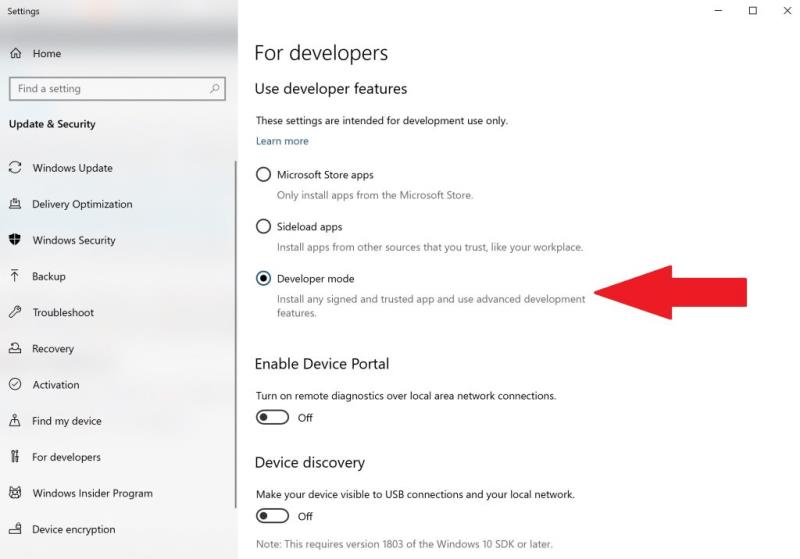
Sobald Sie den Entwicklermodus auswählen , wird ein Paket automatisch heruntergeladen und auf Ihrem Windows 10-PC installiert. Führen Sie als Nächstes diese Schritte aus, um die erforderlichen Apps und Treiber herunterzuladen, damit Dell Mobile Connect auf Ihrem Windows 10-PC funktioniert.
1. Installieren Sie das Dell Mobile Connect-Treiberupdate für Windows 10 von der Dell-Website .
2. Installieren Sie Dell Mobile Connect aus dem Microsoft Store.
QR-Code herunterladen
Entwickler: Screenovate Technologies
Kostenlos
3. Installieren Sie die Dell Mobile Connect-App auf Ihrem Android- und iOS-Smartphone.
QR-Code herunterladen
Entwickler: Screenovate Technologies LTD.
Kostenlos
QR-Code herunterladen
Entwickler: Screenovate
Kostenlos
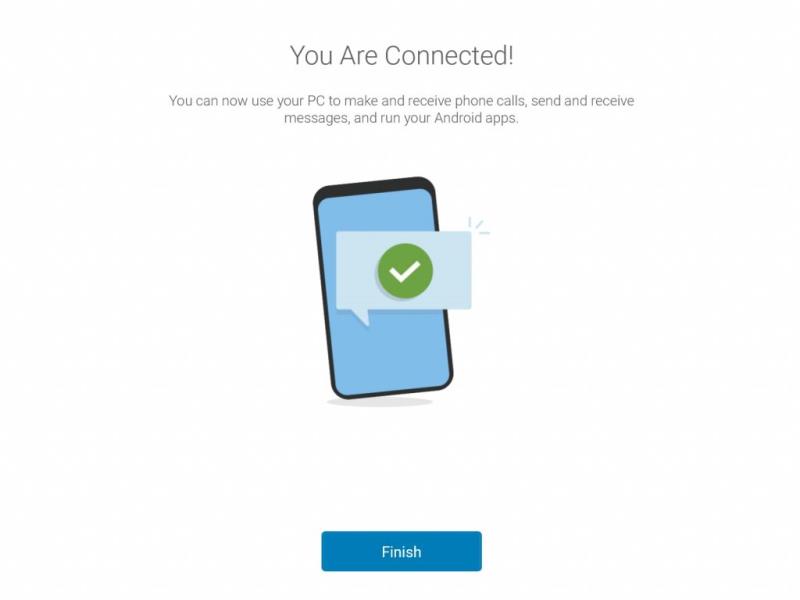
Schließlich müssen Sie die Verbindung auf Dell Mobile Connect zwischen Ihrem Smartphone und Ihrem Windows 10-PC über Bluetooth herstellen. Sobald Sie den Verknüpfungsprozess durchlaufen haben, können Sie direkt von Ihrem Windows 10-PC aus Textnachrichten anzeigen und beantworten, Dateien übertragen und Apps auf Ihrem Telefon ausführen.
Verwenden Sie lieber Dell Mobile Connect oder Ihr Telefon unter Windows 10? Lass es uns in den Kommentaren wissen.
Facebook-Geschichten machen viel Spaß. Hier erfahren Sie, wie Sie eine Story auf Ihrem Android-Gerät und Computer erstellen können.
Entfernen Sie gespeicherte Informationen aus Firefox Autofill, indem Sie diese schnellen und einfachen Schritte für Windows- und Android-Geräte befolgen.
Es gibt so viele großartige Apps im Google Play, dass man einfach abonnieren muss. Nach einer Weile wird diese Liste länger und Sie müssen Ihre Google Play-Abonnements verwalten.
Lösen Sie ein Problem, bei dem das Samsung Galaxy Tab S8 auf einem schwarzen Bildschirm feststeckt und sich nicht einschalten lässt.
Es ist in Ordnung, hier und da ein paar Anzeigen zu sehen, da man nie weiß, wann man auf etwas stößt, das man kaufen möchte. Manchmal wissen Werbetreibende jedoch nicht, was genug bedeutet, und die Anzeigen werden aufdringlich. Dieser Artikel zeigt Ihnen, wie Sie den Ad-Blocker im Microsoft Edge-Browser für Android aktivieren können.
Wenn Sie die Worte Cookies hören, denken Sie vielleicht an die mit Schokoladenstückchen. Aber auch die, die Sie in Browsern finden, helfen Ihnen, ein reibungsloses Surferlebnis zu haben. Erfahren Sie, wie Sie die Cookie-Einstellungen im Opera-Browser für Android konfigurieren.
Richten Sie Timer für Android-Apps ein und behalten Sie die Nutzung unter Kontrolle, insbesondere wenn Sie wichtige Arbeiten erledigen müssen.
Ein Tutorial, das zwei Lösungen zeigt, wie Sie dauerhaft verhindern können, dass Apps beim Start auf Ihrem Android-Gerät gestartet werden.
So aktivieren Sie den Ad-Blocker auf Ihrem Android-Gerät und nutzen Sie die störenden Anzeigenoptionen im Kiwi-Browser optimal.
Dieses Tutorial zeigt Ihnen, wie Sie eine SMS von einem Android-Gerät mit der Google Nachrichten-App weiterleiten.
Wenn Sie eine Startseite in einem Browser öffnen, möchten Sie sehen, was Ihnen gefällt. Wenn Sie einen anderen Browser verwenden, möchten Sie ihn nach Ihren Wünschen einrichten. Stellen Sie mit diesen detaillierten Schritten eine benutzerdefinierte Startseite in Firefox für Android ein und entdecken Sie, wie schnell und einfach es sein kann.
Die Nutzung des Dunkelmodus hat ihre Vorteile. Zum Beispiel reduziert er die Augenbelastung und erleichtert das Betrachten Ihres Bildschirms. Außerdem hilft die Funktion, Batteriestrom zu sparen.
So aktivieren oder deaktivieren Sie die Rechtschreibprüfung in Android OS.
Ändern Sie die Standardsuchmaschine in Opera für Android und genießen Sie Ihre bevorzugten Optionen. Entdecken Sie den schnellsten Weg. Ändern Sie die Standardsuchmaschine, die der Opera-Browser für Android verwendet, mit diesen einfachen Schritten.
Ein Tutorial, das Sie Schritt für Schritt durch die Aktivierung der Entwickleroptionen und des USB-Debuggings auf dem Samsung Galaxy Tab S9 führt.
Erhalten Sie geprüfte Schritte, um zu sehen, wie Sie den Wiedergabeverlauf auf Spotify für den Webplayer, die Android-App und die Windows-Webanwendung anzeigen können.
Wenn Sie einen Sperrbildschirm auf Ihrem Android-Gerät einrichten, wird der PIN-Eingabebildschirm einen Notruf-Button am unteren Ende des Bildschirms haben. Der
Es ist schwer, der Beliebtheit von Fitbit zu widersprechen, da das Unternehmen möglicherweise die besten Fitness-Tracker oder Smartwatches für Benutzer von Android und iOS anbietet.
Einige Benutzer haben sich darüber beschwert, dass WhatsApp keine Mediendateien herunterlädt. Wir haben uns mit diesem Problem beschäftigt und fünf Lösungen zur Behebung gefunden.
Müssen Sie sehen, wie viel Speicherplatz Spotify-Songs einnehmen? Hier sind die Schritte, die Sie auf Android und Windows befolgen können.
Können Sie nicht mit Menschen kommunizieren, die verschiedene Sprachen sprechen, weil Skypes Translator nicht funktioniert? Sehen Sie sich 3 Möglichkeiten an, das Problem auf Mobilgeräten und Windows PCs zu beheben.
Microsoft Teams bietet eine Vielzahl von Produktivitätsfunktionen. Erfahren Sie, wie Sie Ihr Profilbild ändern können und wo häufige Probleme auftreten können.
Detaillierte Anleitung zum Ausblenden/Anzeigen von Chats in Microsoft Teams mit Tipps zur Optimierung des Arbeitsbereichs. Entdecken Sie die Tricks, die 300 Millionen Teams-Nutzer anwenden.
Erfahren Sie, wie Sie Benachrichtigungen in Microsoft Teams effektiv deaktivieren können, um störende Unterbrechungen während der Zusammenarbeit zu vermeiden.
Benutzer können das Profilbild von Microsoft Teams auf dem Desktop und auf Mobilgeräten ganz einfach ändern. Lesen Sie den Beitrag, um zu erfahren, wie das auf Mac, Windows, iOS und Android geht.
Erfahren Sie, wie Sie in Google Docs Rahmen hinzufügen können, indem Sie eine 1x1-Tabelle erstellen oder andere kreative Lösungen nutzen.
Erfahren Sie, wie Sie Snapchat-Filter aus gespeicherten Fotos entfernen können. Schritt-für-Schritt-Anleitung mit Bildern und neuen Tipps zur Bearbeitung von Snapchat-Bildern.
Erfahren Sie, wie Sie den Microsoft Teams-Status auf immer verfügbar setzen können, damit Sie während Meetings hervorragend kommunizieren können.
Erfahren Sie, wie Sie Bumble zurücksetzen, um Ihre Likes, Swipes und Ihre Wahrscheinlichkeit für Matches zu erhöhen.
Erfahren Sie, wie Sie die bedingte Formatierung in Google Tabellen effektiv anwenden können, basierend auf einer anderen Zelle, und optimieren Sie Ihre Tabellen mit diesen wertvollen Techniken.




















![So deaktivieren Sie Benachrichtigungen in Microsoft Teams [AIO] So deaktivieren Sie Benachrichtigungen in Microsoft Teams [AIO]](https://cloudo3.com/resources8/images31/image-2249-0105182830838.png)





![Bedingte Formatierung basierend auf einer anderen Zelle [Google Tabellen] Bedingte Formatierung basierend auf einer anderen Zelle [Google Tabellen]](https://cloudo3.com/resources3/images10/image-235-1009001311315.jpg)